Linux运维笔记----DNS的基本配置
DNS的基本配置
1 .DNS(域名服务器)
DNS(Domain Name Server,域名服务器)是进行域名和与之对应的IP地址转化的服务器。DNS中保存了一张域名和与之对应的IP地址的表,以解析消息的域名。
2.DNS高速缓存的作用
当某一个访问请求解析过一个域名以后,该解析记录就放在缓存中,以后在有同样的解析请求,就直接从缓存中提供结果,加快了访问者的应答速度。
3.配置DNS服务
在配置DNS缓存之前,最好关闭掉防火墙
systemctl stop firewalld.server
1.高速缓存DNS
<1>用yum search DNS找到软件 
<2>用yum install bind.x86_64 -y 安装bind软件 
<3>用rpm -qc bind.x86_64 查找配置文件
bind软件的配置文件时/etc/named.conf 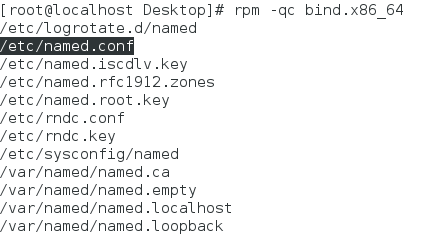
<4>编辑配置文件
用cat /etc/services | grep name 查看name端口,DNS对应的端口为53号端口,在本地回环接口和本地IP都开放53号端口。如果之开放本地回环接口的53号端口,则其他主机无法访问。 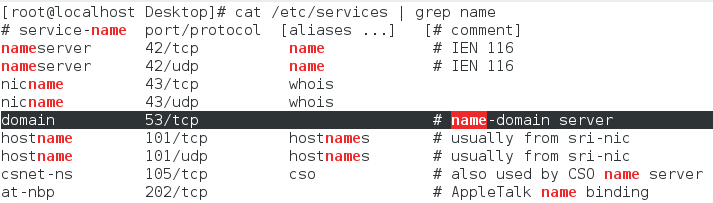
默认情况下,本地回环端口开放了53号端口。 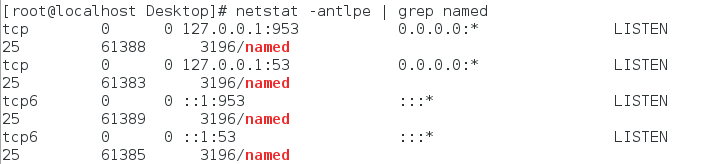
因此还需打开本地IP的53号端口提供访问服务。
编辑/etc/named.conf 将listen-on port 53 { 127.0.0.1; };
修改为 
再次查看name端口就可以看到已经开放了本地IP53号端口 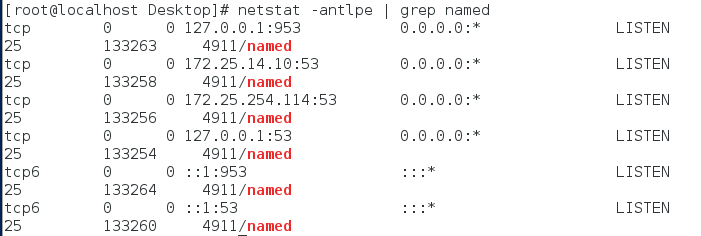
继续编辑/etc/named.conf
允许所有网络访问,设置上一级DNS 
DNS不验证 
编辑/etc/resolv.conf 添加 
最后 systemctl restart named.server 重启服务
就配置完成高速缓存DNS了。
2.配置正向解析DNS
编辑/etc/named.conf 删除刚才配置的上一层DNS
“forwarders { 172.25.254.254; };”
在配置文件最后我们可以看到配置“域”文件 
编辑/etc/named.rfc1912.zones文件添加域名为“redhat.com”域 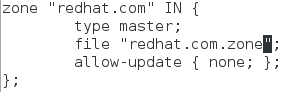
(可以复制本地域(zone“localhost”IN的结构体)的配置加以修改)
“redhat.com”为我新添加的域,他会读取”redhat.com.zone文件”
cd /var/named/下创建文件。
cd /var/named/ 可以复制本身提供的模版文件,复制时一定要加参数-p,将文件的信息也复制。 
编辑redhat.com.zone 区域数据文件 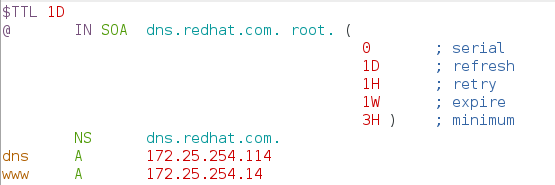
蓝色部分最后面有一个“.” 如果不写点系统会自动补齐在配置域文件中新加的域名,所以要么只写“dns”,要么写“dns.redhat.com.”
验证正向解析DNS是否配置成功,文件配置完成要重启服务
systemctl restart named.server
这里用IP为172.25.14.11的客户机验证,编辑客户机的
/etc/resolv.conf 添加 
然后 dig www.redhat.com 这个刚刚设置的域名
如果ANSWER SECTION 是我们设置的172.25.254.14 ,就说明我们这个正向解析DNS配置成功 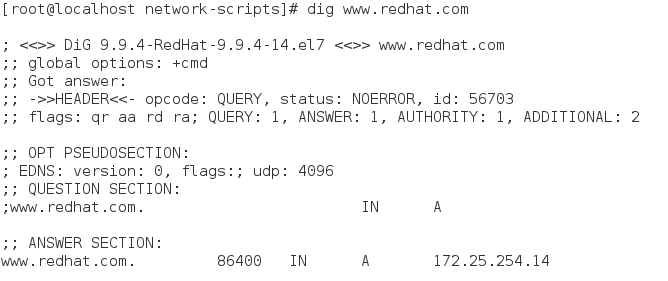
在dig dns.redhat.com试试,回答的IP正是刚才配置的IP 
因此说明我们正向解析DNS配置成功!
3反向解析DNS
配置反向解析与正向解析方法基本相同
编辑/etc/named.rfc1912.zones文件添加反解的域 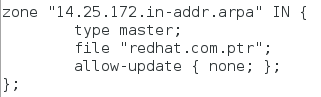
14.25.172时反着写的172.25.14网段 
cd /var/named/下创建文件。
cd /var/named/ 可以复制本身提供的模版文件,复制时一定要加参数-p,将文件的信息也复制。 
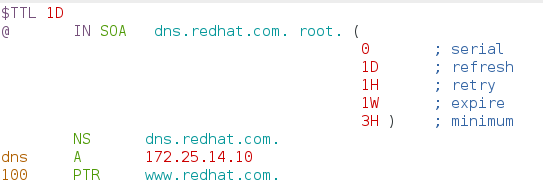
这里的加点“.”规则和正向解析一样。橙色的100加上刚才在配置域文件中反着写的网段就时我们要反向解析的IP
重启DNS服务。systemctl restart named.server
利用刚才的客户机验证服务配置是否正确
反向解析dig -x 172.25.14.100 (不要忘记参数-x) 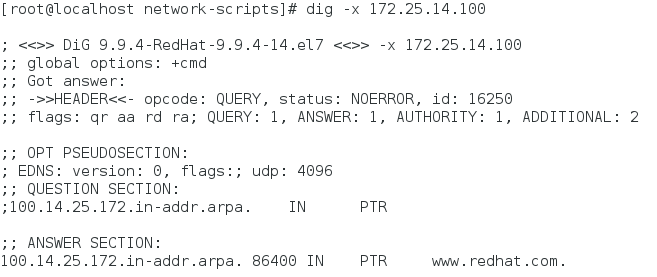
ANSWER SECTION成功解析出www.redhat.com
4.CNAME更名
CNAME资源记录,规范名字(CNAME)资源记录创建特定FQDN的别名。用户可以通过定义的CANME记录中的别名来访问。
在之前正向解析的基础上,编辑正向解析区域数据文件
vim /var/named/redhat.com.zone 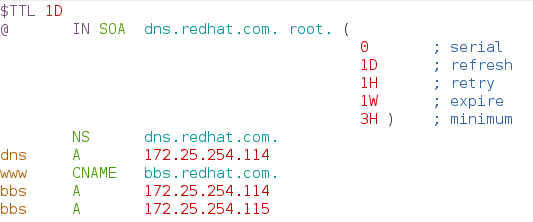
利用客户机验证 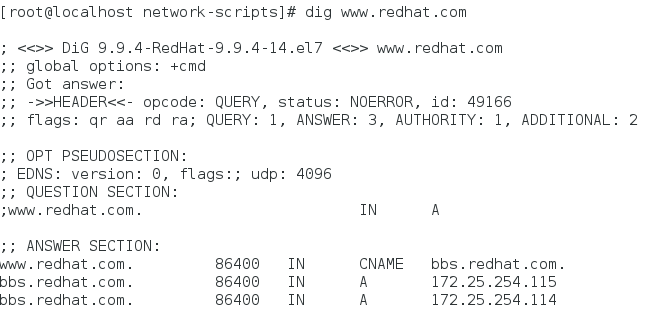
此时,www.redhat.com.相当于bbs.redhat.com.的别名。
5.MX邮件服务器
MX资源记录
邮件交换(MX)资源记录为DNS域名指定邮件交换服务器。邮件交换服务器是为DNS域名处理或转发邮件的主机。处理邮 件指把邮件投递到目的地或转交另一不同类型的邮件传送者。转发邮件指把邮件发送到最终目的服务器。编辑正向解析区域数据文件vim /var/named/redhat.com.zone 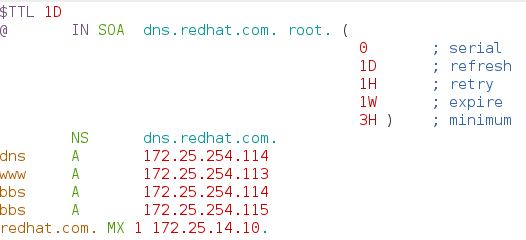
注意写点”.” 重启服务
客户机验证,向redhat.com发送邮件 
发送成功就不会被退回,所以邮箱为空 
172.25.14.10:25端口连接被拒绝,
但是MX邮件服务器配置成功
6.双线解析DNS
依不同接口给予不同的DNS主机名:view功能的应用
现在服务其有两个IP,一个是172.25.254.114/24,另一个是172.25.14.10/24。当我们从服务器解析一个域名时,得到的是对内的172.25.254.114,当客户机解析同一个域名是,仍然得到对内的172.25.254.114,而不是172.25.14.10,因此会为客户带来诸多不便,所以我们配置一个双向解析的DNS当只要不是内网来源的客户端,得到的是对外网段的IP。
因为当我们解析域名是,不同来源的主机会得到不同的结果,所以,我们就需要创建两份域。
cd /var/named 
配置这个外网的域文件,将网段改为外网的172.25.14.0/24网段 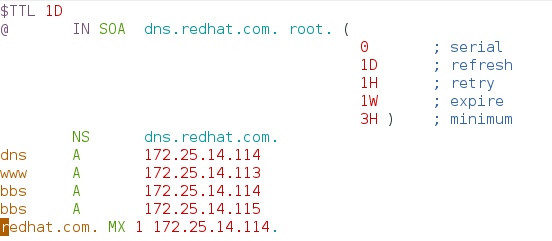
还需要一个外网的named.rfc1912.zones.inter文件,用他来引出刚才的配置的域文件redhat.com.inter 
编辑这个文件,让从外网解析到redhat.com.inter文件 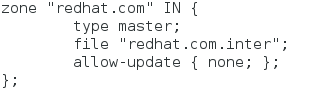
有了这些文件,接下来就配置/etc/name.conf文件
将原来的引导语句注释起来或者删除 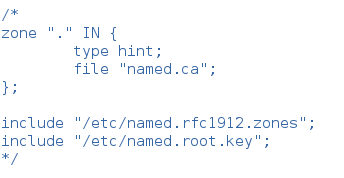
添加两个view,一个是内网(localnet)是172.25.254.0/24网段,引导到.zones文件,另一个就是外网(internet)任何网段都可以访问,引导到.zones.inter文件。 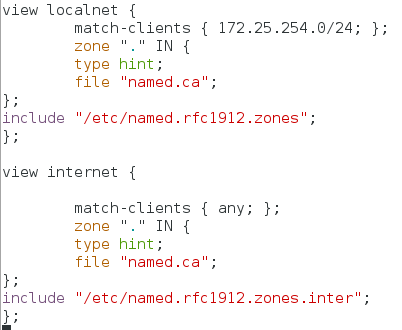
重启服务验证服务
从服务器(内网)dig www.redhat.com 解析到172.25.254网段 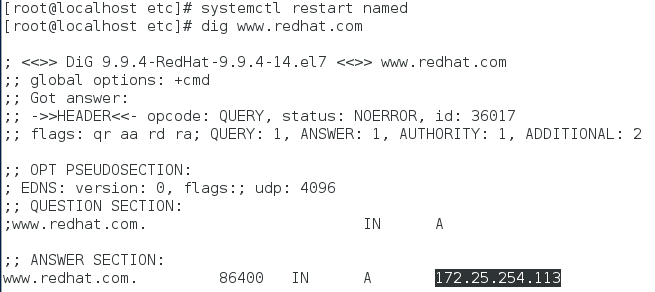
从客户机(外网)dig www.redhat.com 解析到172.25.14网段 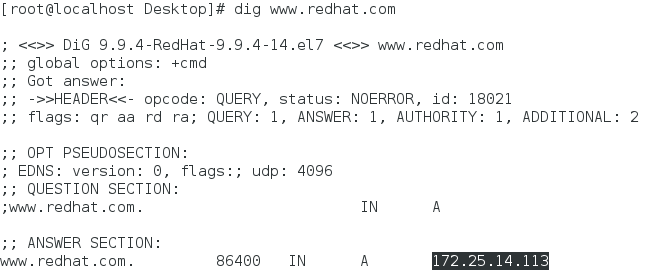
验证双线解析DNS配置成功
7.主从(同级,同层)DNS
主从服务器的架构:主服务器含有域名的数据文件(zone),这个配置文件就是设置正解或者反解的“数据库”,包含各种记录。所以他本身就具有提供查询INTERNET查询所需要的数据。
假设主DNS服务器down掉了,那么他负责解析的域,主机名,IP都会失效,所以就有了从服务器存在的理由。但是当数据更新时,管理员需要手动更新两台服务器的内容,因此,Master/Slave架构解决了这个问题,一主一从,两台服务器数据的内容一样,当主服务器数据改变,自动同步到从服务器。
Master(主): 172.25.14.10
Slave(从):172.25.14.11
<<主DNS服务器>>:
允许转移 { 从服务器IP; };
并且通知 { 从服务器IP; }; 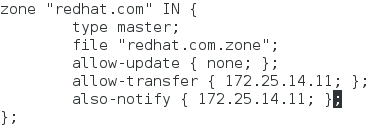
<<从DNS服务器>>:
编辑DNS服务器区域数据文件 
编辑域名为redhat.com的结构体 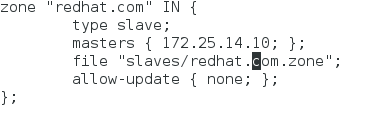
重启服务,cd /var/named/slaves ,在slaves目录中出现从服务器区域数据文件。 
在从服务器上dig bbs.redhat.com,解析到IP如下:
此时解析到的IP是之前配置的IP 
此时我们更改主服务器上DNS的域文件配置,更改IP:
更该主机名为bbs的IP;
第三行serial 改为10位数号码,当这个号码更改是,主服务器就会通知从服务器更新。 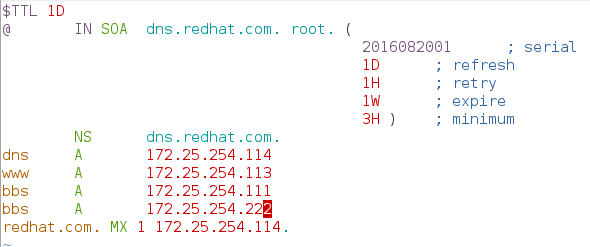
然后重启服务systemctl restart named.server
在从服务器中的/var/named/slaves/目录中的文件会自动更新
直接在从服务器中dig bbs.redhat.com,解析出的IP 已经改变为主服务器中配置的IP。 
在主服务器的/var/log/messages日志中,也能看到更新成功通知
8.动态更新DNS服务
<1>编辑/etc/named.rfc1912.zones文件,在redhat.com域名的结构体设置允许更新主机的IP,并且重启服务。 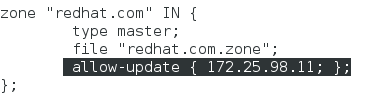
<2>设置SElinnux防火墙
setsebool -P named_write_master_zones 1
<3>设置目录权限
既然需要其他主机更改主服务器上的数据,所以就要设置/var/named/目录的权限。这个目录的所有组时named
chmod g+w /var/named 
然后我们就可以在设置的那台主机上更新区域数据了 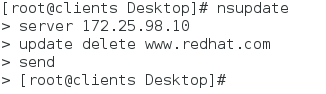
删除掉www.redhat.com这个域,如果在dig www.redhat.com
就会没有解析结果 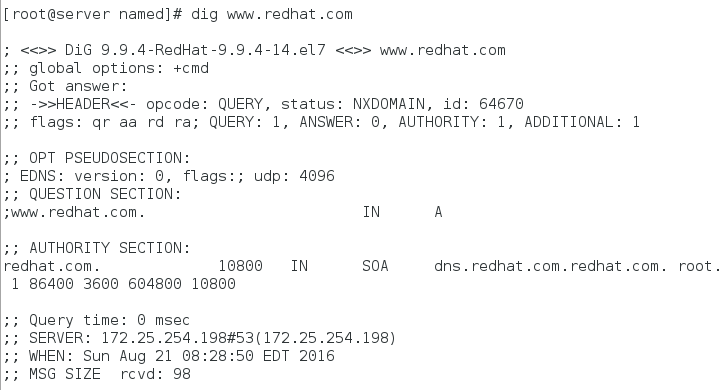
然后在添加一个域名 
在去解析dig www.redhat.com 就会得到正确解析 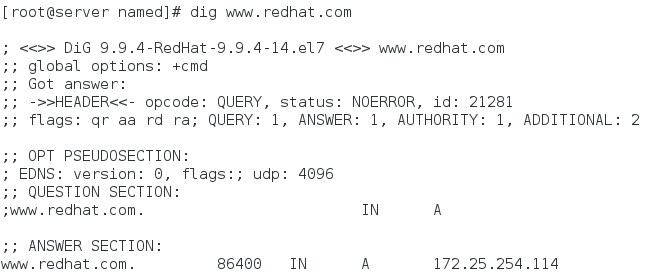
但是还存在一个问题,被授权的服务器可以随意更改数据
因此,我们可以配置一个加密文件,只有被授权的服务器拥有密钥时,才能允许修改主服务器数据。
编辑/etc/named.rfc1912.zones文件,在redhat.com域名设置
允许密钥连接。 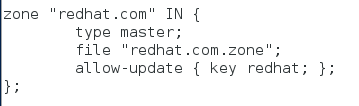
生成密钥,名字叫redhat 
生成.key文件(可以复制模板文件,加参数-p)
通过cat 刚才生成的密钥,得到密码然后设置.key文件 
密码一定要一致,名字时刚起的redhat 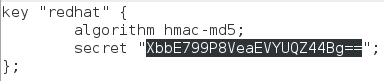
此时当别的服务器想更新主服务器的数据时,则会被拒绝 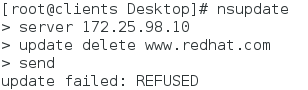
然后给这台主机发送“密钥” 
通过私钥来更新主服务器数据
nsupdate -k *.private 
正确解析出了结果,说明动态更新DNS配置正确。
9.DDNS服务
DDNS是动态域名服务的缩写,DDNS将用户的动态IP地址解析到一个固定的域名服务上,用户每次连接网络的时候客户端程序就会通过信息传递把该主机的动态IP地址传送给位于服务器商主机上的服务器程序,服务器负责提供DNS服务并实现动态域名解析。
更多推荐
 已为社区贡献3条内容
已为社区贡献3条内容




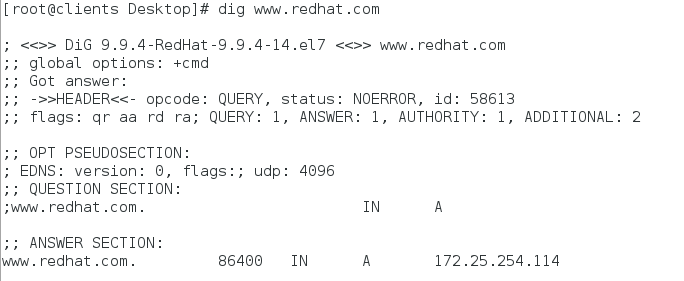








所有评论(0)